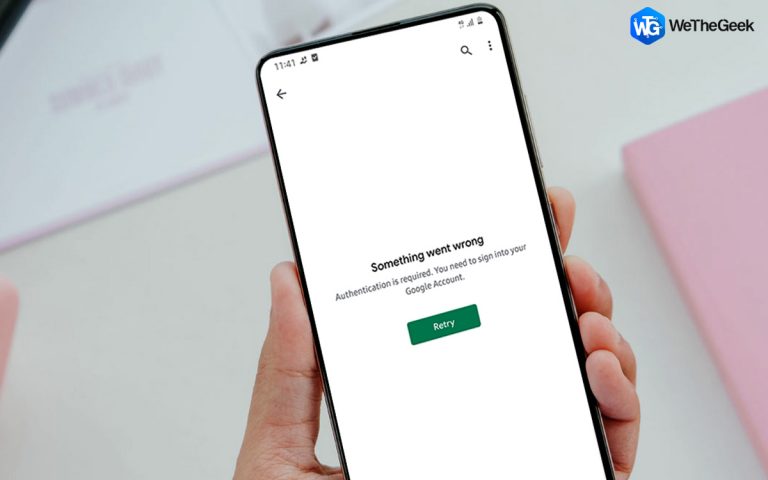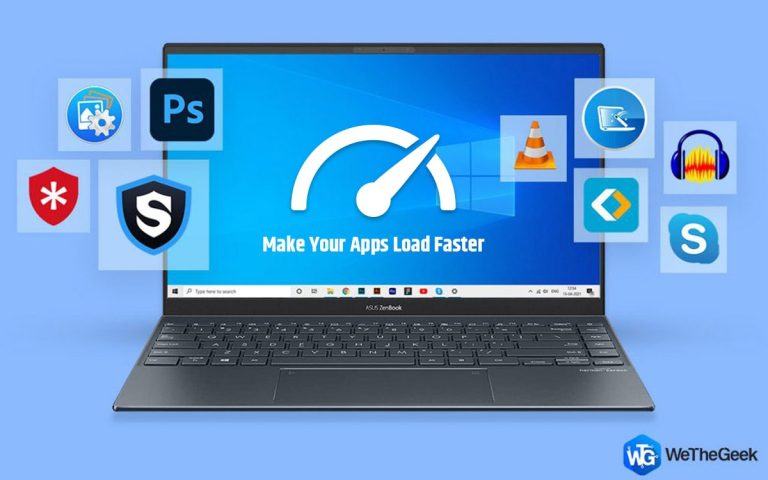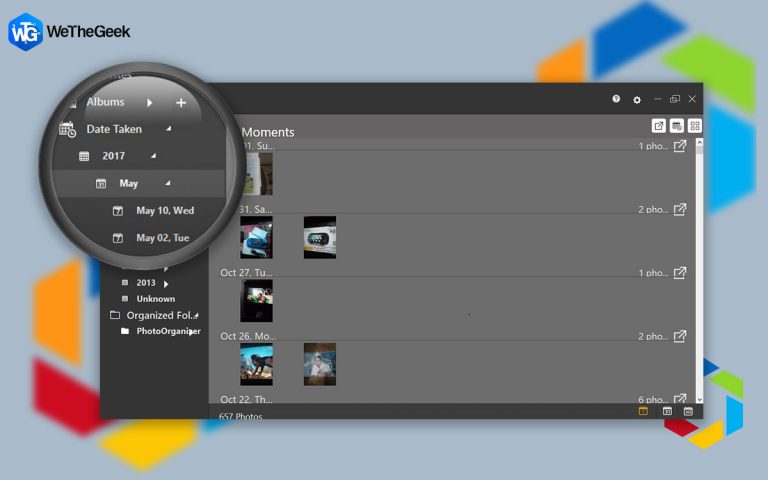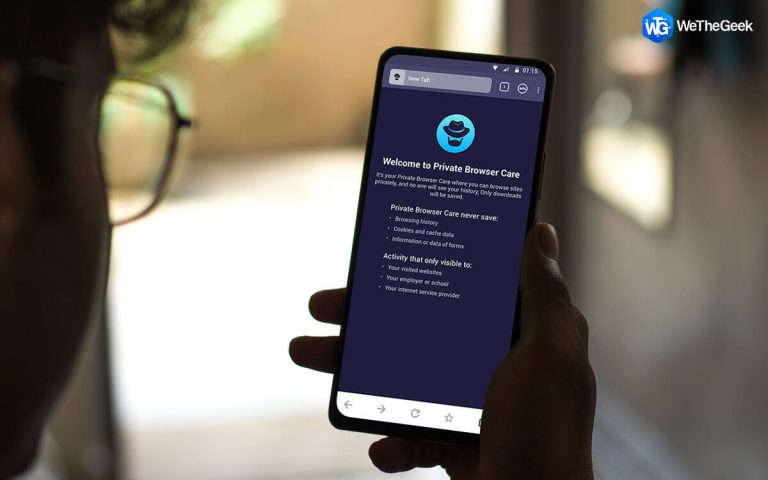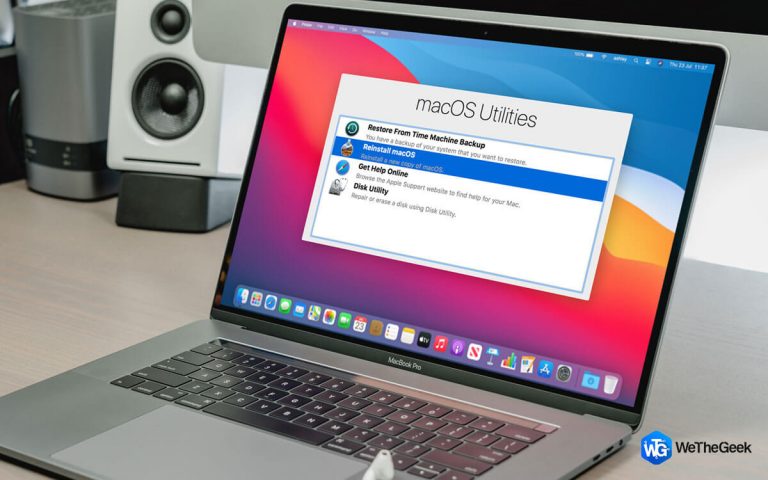Как сохранить учетные данные для входа на веб-сайт в службу цифрового хранилища?
Большинство поставщиков услуг подключились к Интернету, что означает, что вы можете получить доступ к услугам, которые они предоставляют, через их веб-сайты, используя веб-приложения в онлайн-среде. Эти веб-порталы требуют учетных данных для входа в систему, а с таким количеством услуг, от обучения до покупок, игр до потоковой передачи фильмов и многого другого, невозможно запомнить столько учетных данных. Это руководство поможет объяснить, как сохранить учетные данные для входа на веб-сайт в сервисе цифрового хранилища, таком как TweakPass, чтобы вам не приходилось запоминать их все.
Tweakpass – Служба цифрового хранилища – вам нужно запомнить только один мастер-пароль
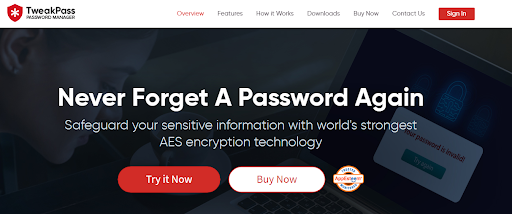 Изображение: TweakPass
Изображение: TweakPass
TweakPass – это потрясающая служба цифрового хранилища, которая хранит все ваши учетные данные и другую ценную информацию в своем безопасном и надежном облачном цифровом хранилище. Это означает, что вам не нужно вести заметки или включать менеджеры паролей в своих браузерах. Эту облачную службу цифрового хранилища можно использовать на любом компьютере, а поддержка распространяется на смартфоны с Android или iOS. Вот еще немного информации о TweakPass.
Импорт из браузеров. TweakPass позволяет пользователям сканировать сохраненную информацию в диспетчере паролей вашего браузера и импортировать учетные данные в службу цифрового хранилища.
Проверьте надежность пароля. С помощью TweakPass пользователи могут проверить надежность своего пароля, чтобы определить, является ли используемый пароль надежным или слабым.
Генератор паролей. Приложение TweakPass содержит модуль, в котором он помогает пользователям генерировать надежные пароли с учетом выбора символов пользователем.
Защищенные заметки. Если вы хотите сохранить другую личную информацию, такую как сведения о страховке или SSN, это приложение позволяет хранить их в безопасном цифровом хранилище.
Поддержка нескольких устройств . В настоящее время ваша учетная запись TweakPass работает на ПК с iOS, Android и Windows, а вскоре она также будет поддерживаться в macOS. Вы можете войти на любое поддерживаемое устройство со своей учетной записью и получить все свои учетные данные и защищенные заметки на этом устройстве.
Шаги по сохранению учетных данных для входа на веб-сайт в службу цифрового хранилища?
Теперь, когда вы поняли, что сохранение всех учетных данных для входа на веб-сайт – это простая задача, и вам понадобится TweakPass, чтобы сделать это за вас, давайте проверим шаги, которые необходимо выполнить.
Шаг 1. Загрузите TweakPass из Официальный веб-сайт или кнопку ниже.
Шаг 2: Следующим шагом будет создание учетной записи.
Шаг 3: Введите необходимые данные, такие как ваш адрес электронной почты, мастер-пароль и подсказка для пароля, и нажмите кнопку «Регистрация» бесплатно.
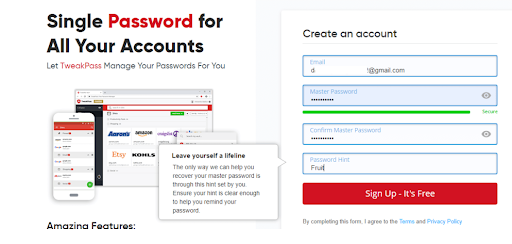
Шаг 4: Установите расширение в свой браузер.
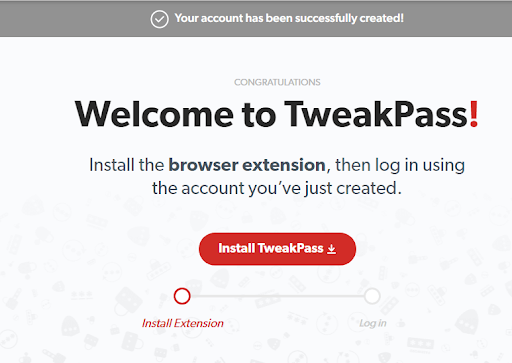
Шаг 5: Нажмите кнопку «Установить TweakPass», и он переместит вас в Интернет-магазин Chrome, где вы должны нажать кнопку «Добавить в Chrome».
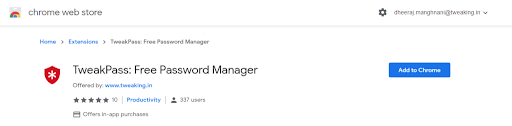
Шаг 6: Нажмите кнопку «Добавить расширение» в приглашении.
Шаг 7: Расширение будет добавлено в ваш браузер. Щелкните значок расширений в правом верхнем углу, а затем щелкните TweakPass.
![]()
Шаг 8: Нажмите «Сайты», а затем нажмите «Добавить сайт» внизу этого окна.
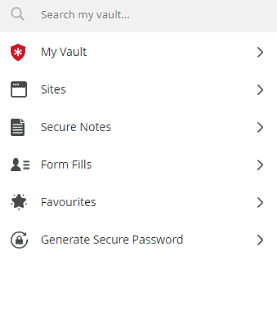
Шаг 9: Откроется новая вкладка, где вам нужно будет добавить данные о веб-сайте, на который вы хотите войти, вместе с учетными данными.
Шаг 10: Введите URL-адрес веб-сайта, а также его имя и учетные данные, используемые для входа в вашу учетную запись.
Шаг 11: Вы можете выбрать папку, в которой вы хотите отображать эту информацию, а затем при необходимости добавить заметки.
Шаг 12: Если вы хотите получить доступ к этому веб-сайту и войти на него без ввода своих учетных данных, вы можете вызвать расширение TweakPass и выбрать опцию «Сайты».
Шаг 13: Выберите папку, которую вы разместили на своем веб-сайте, а затем щелкните имя веб-сайта, указанное в списке.
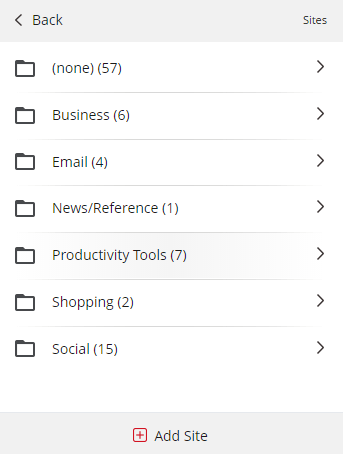
Шаг 14: Страница входа на веб-сайт появится вместе со значком TweakPass в полях имени пользователя и пароля.
Шаг 15: Нажмите на TweakPass и выберите соответствующие учетные данные, а затем нажмите «Войти».
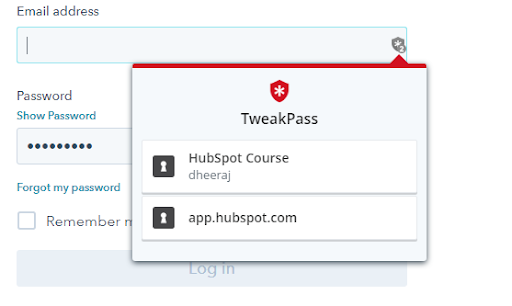
Вот и все! Теперь вы можете войти на любой из веб-сайтов, онлайн-порталов, онлайн-приложений и т. Д. Без необходимости вводить свои учетные данные, потому что TweakPass делает это за вас.
Последнее слово о том, как сохранить учетные данные для входа на веб-сайт в службу цифрового хранилища?
TweakPass – лучший способ сохранить все ваши учетные данные и другую важную личную информацию в цифровом хранилище, к которому можно получить доступ из любой точки земного шара. В настоящее время он поддерживается в Windows, Android и iOS, а новая версия для macOS находится в стадии разработки. TweakPass не только прост в использовании, но и в то же время безопасен и надежен. Это снижает бремя запоминания сотен учетных данных до одного мастер-пароля TweakPass Vault.
Следуйте за нами в социальных сетях – Facebook, Instagram, а также YouTube. По любым вопросам или предложениям, пожалуйста, дайте нам знать в разделе комментариев ниже. Мы будем рады предложить вам решение. Мы регулярно публикуем советы и рекомендации, а также ответы на общие вопросы, связанные с технологиями.